怎么查看c盘文件大小
更新时间:2024-06-20 15:07:53作者:xiaoliu
想了解Windows 10系统中C盘文件的大小情况,可以通过简单的步骤来查看,打开此电脑或文件资源管理器,右击C盘选择属性,即可看到C盘文件占用空间大小的详细信息。通过这种方式,你可以清晰地了解C盘中各个文件夹的占用空间情况,帮助你及时清理和管理文件,释放存储空间。
步骤如下:
1.首先我们打开win10电脑,点击左下角的图标开始选项。
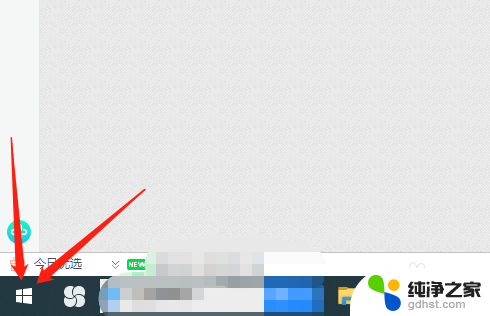
2.出现下图所示,点击“设置”选项。
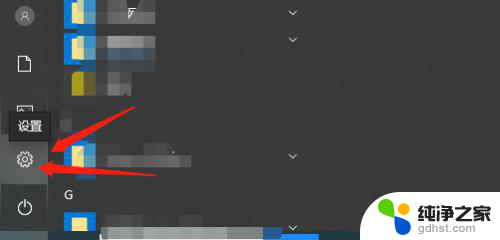
3.然后我们点击下图中的“系统”选项。
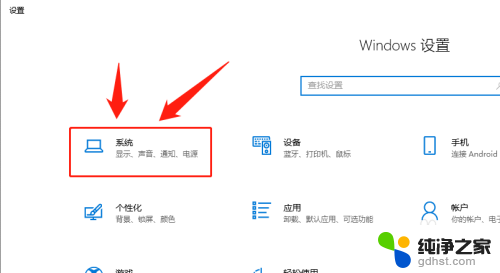
4.接下来点击“存储”选项。
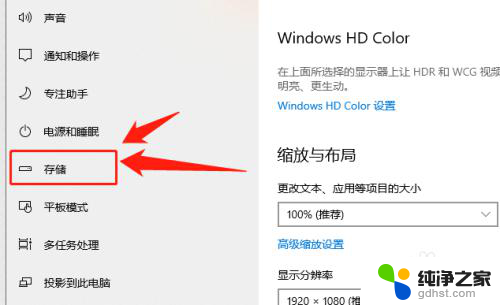
5.这时候就会看到C盘的空间存储状况,如下图所示。
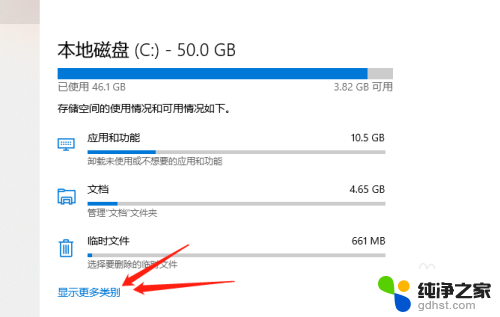
6.你可以选择上图中显示更多类别,了解占内存情况。
也可直接选择“应用和功能”选项,在这里面了解各个程序的占有内存。对于没用的程序可直接选择卸载。
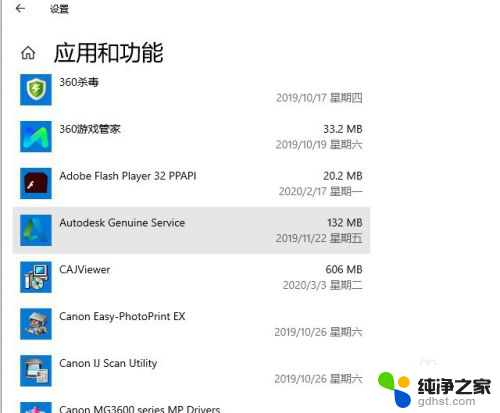
以上就是如何查看C盘文件大小的全部内容,如果遇到这种情况,你可以按照以上步骤解决问题,非常简单快速。
- 上一篇: 苹果手机怎么投屏到电脑笔记本上
- 下一篇: 为什么磁盘管理不能删除卷
怎么查看c盘文件大小相关教程
-
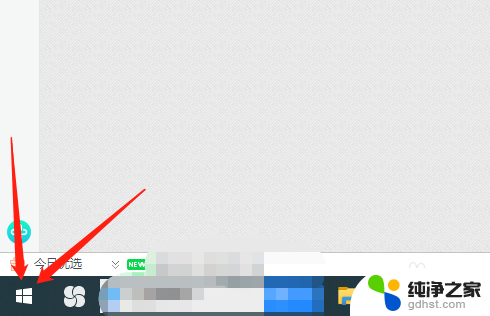 怎么查看电脑c盘空间
怎么查看电脑c盘空间2024-01-14
-
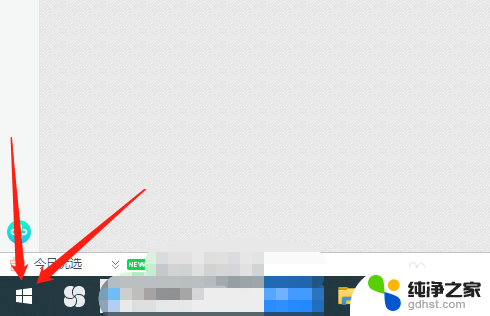 怎么查看c盘已用空间
怎么查看c盘已用空间2024-08-09
-
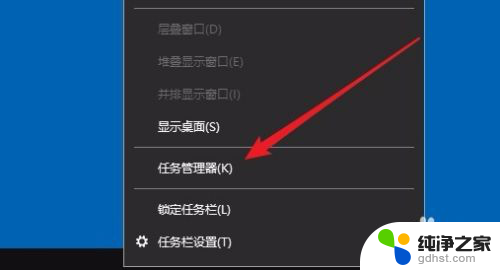 查电脑硬盘大小怎么查
查电脑硬盘大小怎么查2024-01-03
-
 怎么把d盘文件移到c盘
怎么把d盘文件移到c盘2024-01-31
win10系统教程推荐